Tin công nghệ
Tìm hiểu về Ổ đĩa ảo và cách xóa ổ đĩa ảo trên Windows 10 cực đơn giản
Ổ đĩa ảo là thuật ngữ không mấy xa lạ đối với người dùng máy tính. Tuy nhiên, nhiều người vẫn chưa hiểu rõ và chưa biết cách xóa ổ đĩa ảo như thế nào? Trong bài viết này, My Gear sẽ giúp bạn nắm rõ chi tiết về thuật ngữ này.
Ổ đĩa ảo là gì?
Ổ đĩa ảo trên Windows 10 là ổ đĩa được tạo bởi phần mềm như Daemon Tools Lite, UltraISO,.. sau khi được tạo sẽ tích hợp vào Windows. Ổ đĩa ảo có công dụng tương tự ổ đĩa thật và có thể lưu trữ các dữ liệu khác nhau.

Ổ đĩa ảo được tạo ra bằng phần mềm như Ultra ISO
Các dữ liệu lưu trong ổ đĩa ảo được nén dưới dạng như ISO, PDI, NRG, …và bạn cần phải dùng phần mềm chuyên dụng để giải nén và đọc được các dữ liệu này. Hiện nay có rất nhiều phần mềm tạo ổ đĩa ảo miễn phí như Isodisk, Alcohol 120%, PowerISO, Ultra RamDisk, Gizmo,...
Ổ đĩa ảo có ưu điểm và nhược điểm nào?
Ưu điểm của ổ đĩa ảo:
Ổ đĩa ảo được lưu hoàn toàn trên máy tính nên dễ dàng truy cập bất cứ lúc nào mà không cần có kết nối phức tạp như ổ đĩa thật. Sử dụng ổ đĩa ảo không lo bị mất hay bị hư hỏng như ổ đĩa thật.
Nhược điểm của ổ đĩa ảo:
Vì dữ liệu của ổ đĩa ảo lưu trên Ram, CPU nên chiếm nhiều dung lượng dễ khiến máy hoạt động chậm, đơ máy, giật lag.

Ngốn nhiều dung lượng RAM, CPU
Hướng dẫn cách xóa ổ đĩa ảo trên Windows 10
Để xóa ổ đĩa ảo trên Windows 10 một cách nhanh chóng và đơn giản, bạn có thể thực hiện theo các bước dưới đây:
Bước 1: Vào This PC, sau đó chọn Manage
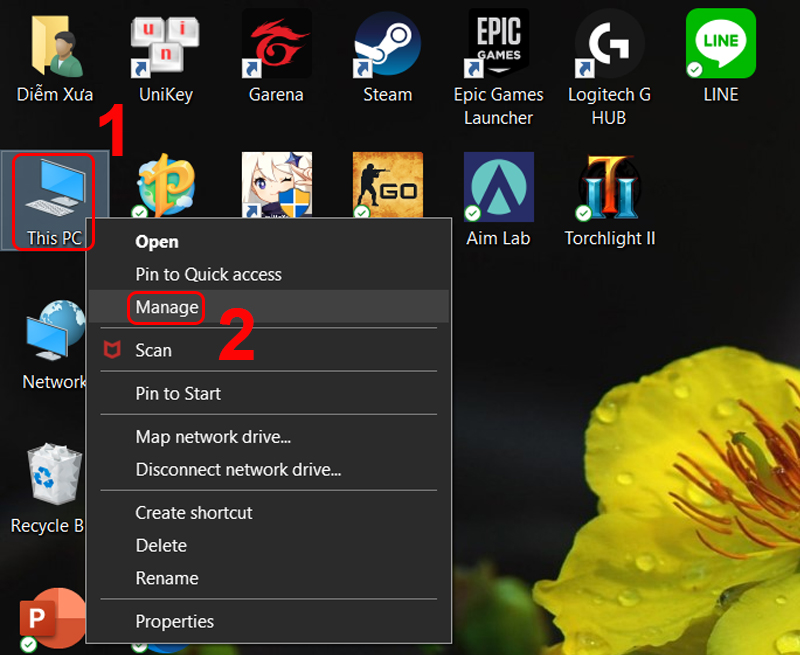
Mở mục Manage
Bước 2: Chọn mục Disk Management để xem các ổ đĩa ảo, những ổ đĩa này có tên là New Volume. Sau khi tìm thấy ổ đĩa ảo, bạn chỉ cần nhấn chuột phải vào một ổ đĩa ảo và chọn Delete Volume.
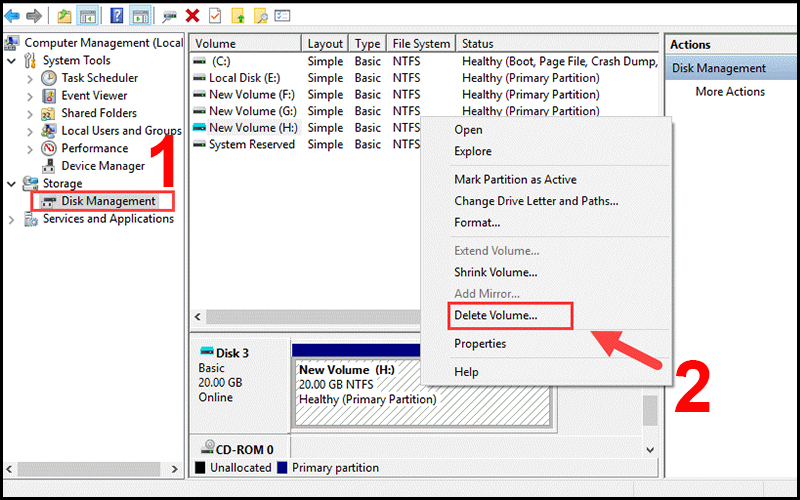
Xóa ổ đĩa ảo
Bước 3: Sau khi xóa xong, ổ đĩa ảo sẽ ở trạng thái chờ. Lúc này, bạn có thể hợp nhất ổ đĩa ảo với ổ đĩa thật bằng cách nhấn chuột phải vào ổ đĩa ảo vừa xóa và chọn Detach VHD.
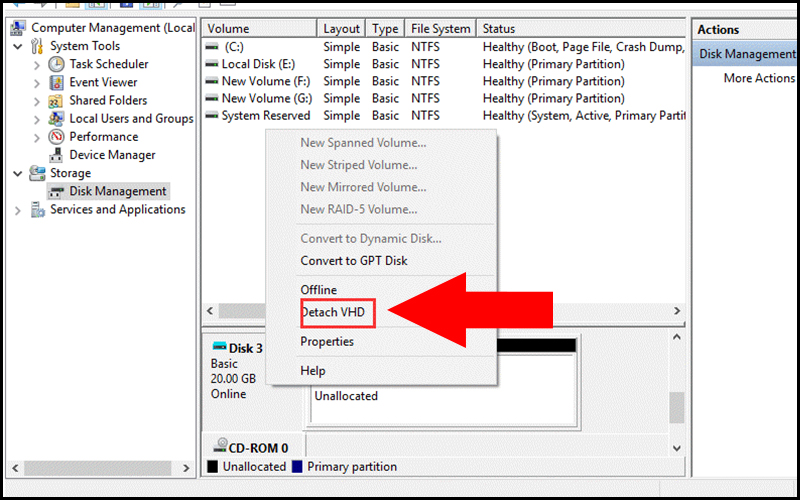
Hợp nhất ổ đĩa ảo và thật
Trên đây là những thông tin cần thiết về ổ đĩa ảo và cách xóa, nếu bạn thực hiện theo các bước trên nhưng vẫn không xóa được ổ đĩa ảo thì có thể liên hệ trực tiếp đến bộ phận chăm sóc khách hàng của My Gear để được hỗ trợ nhé!

 Tin công nghệ
Tin công nghệ
 Game
Game
 Đánh giá
Đánh giá
 Thủ thuật
Thủ thuật
 Tư vấn
Tư vấn
 Khám phá
Khám phá
 Tin khuyến mãi
Tin khuyến mãi
 Review - Video
Review - Video
 PC DIY
PC DIY
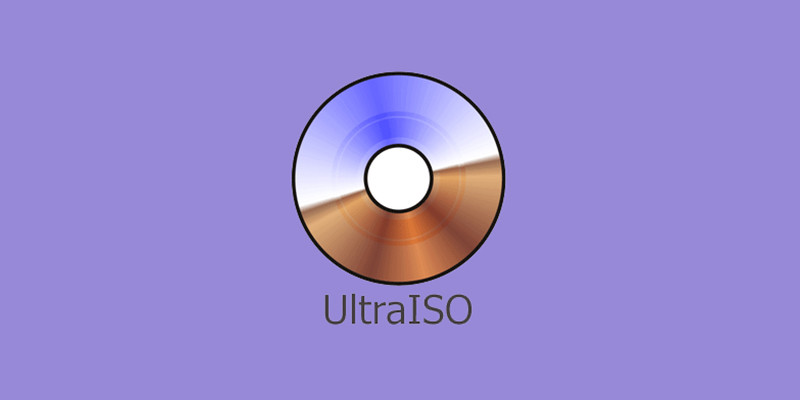
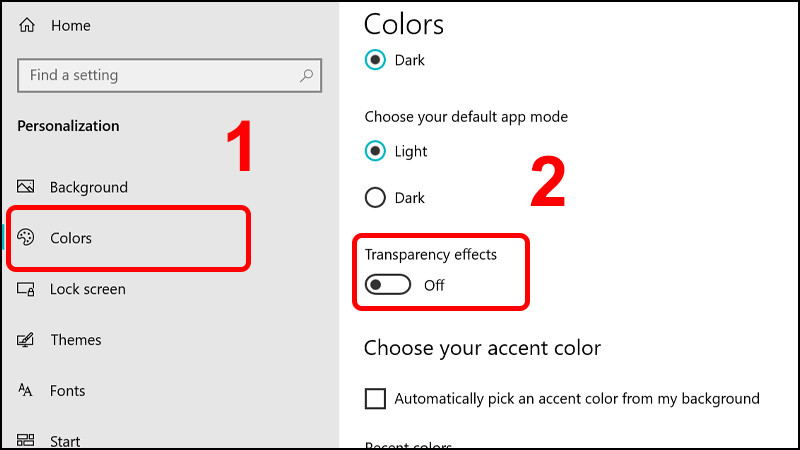
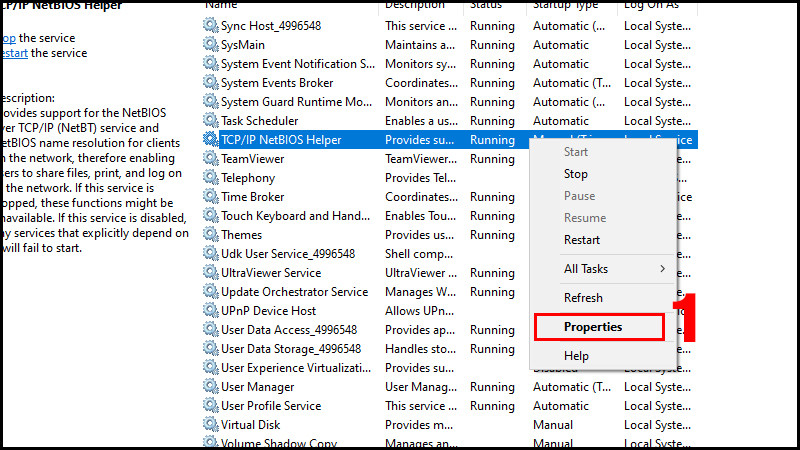
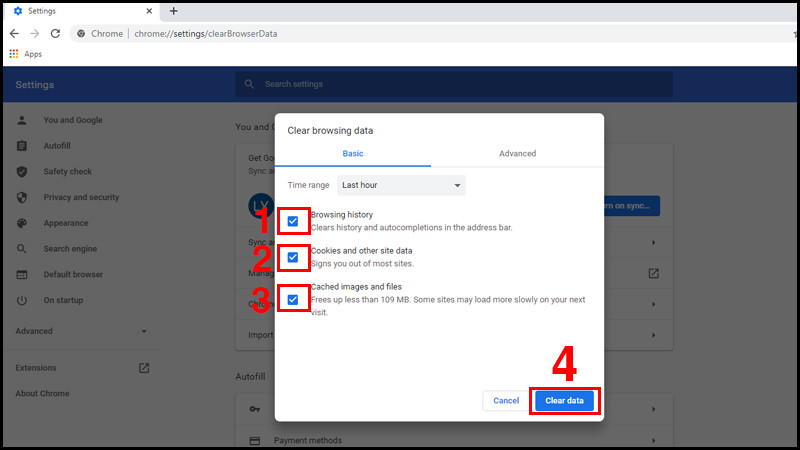
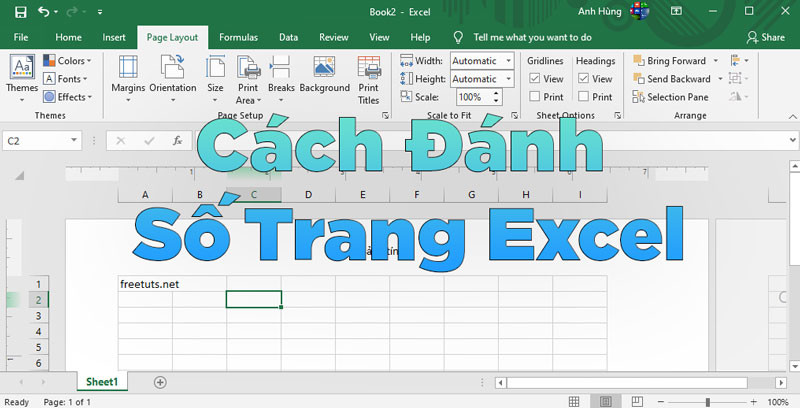
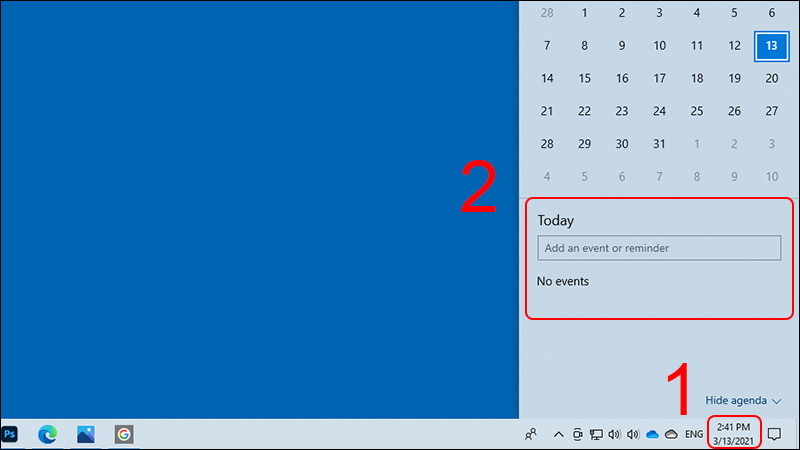
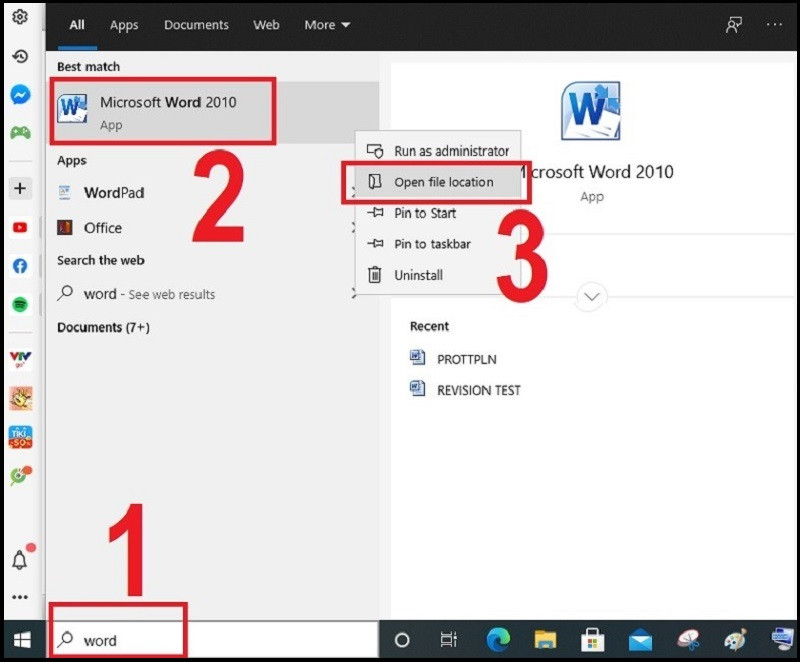























Bình luận bài viết